バージョンアップ時のお願い:
バージョンアップ後に、再度マイクアクセスの許可を求められることがありますが、必ず許可するようにお願いします。
また、万が一動作に不具合がある場合、iPhone自体の再起動お試しください。
e-scope 3-in-1は、オシロスコープ、FFTアナライザ(スペアナ)、信号発生器、の3つの機能をひとつにまとめたアプリです。
理科の教材や、趣味のオーディオ等、幅広く活用が可能です。
信号発生器とFFTアナライザを使用してオーディオ装置の周波数特性の観察などもできます。
通常は時間とともに周波数の変化するスイープ信号を使用して、周波数特性を測定しますが、精度よく測定するためにはかなりゆっくりと周波数を変化させる必要があります。
本アプリに内蔵されたFFT同期スイープモードを使用すれば、リアルタイムでの周波数特性の観察が可能です。
さらに、
「自動測定オプション」
を追加購入すると、オーディオアンプの評価に最適な、
*ゲイン周波数特性
*THD対出力レベル
の自動測定が可能になります。
詳細はこのリンク先
(自動測定オプションの使い方)
で確認してください。
基本機能概要はこのビデオを見るとわかり易いと思います。
(1)オシロスコープ
これがオシロスコープの画面です。

それぞれのボタンの機能および画面表示の意味に関しては上図の吹き出しに記載してあります。
横軸のスケールはms/divとなっており、一目盛りあたりの時間を示しています。
縦軸のスケールはmV/divで、一目盛りあたりの電圧を示していますが、マイク入力の場合は相対的な感度を示していると考えてください。
縦軸、横軸共に、ピンチイン、ピンチアウトの操作でレンジを変更することができます。
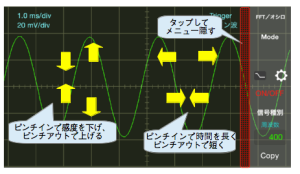
メニュー領域の左側をタップすることで下図のようのにメニューを隠した全画面表示にすることができます。
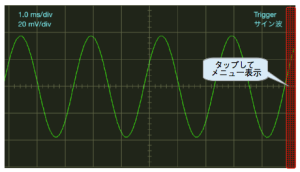
再度メニューを表示する場合は画面の右端をタップしてください。
e-scope3in1のオシロスコープには3つのモードがあります。
- normalモード:基本となるモードで、音楽波形等を観察するのに適しています。
- Triggerモード:正弦波のような繰り返し波形に適したモードで、波形が流れずに静止した状態で観察できます。
トリガーレベルは画面表示の8%に設定してあるので、これ以下の信号が継続すると、表示は更新されません。 - Singleモード:打撃音のような単発の波形を観察するのに適したモードです。
このモードに切り替えると、下図のように、入力待ちの画面になります。この状態は感度や時間スケールの変更ができません。
あらかじめ上記2つのどちらかのモードで、時間軸と感度を適切なものに設定してから、Singleモードに切り替えてください。

信号が入力されると、黄色の波形が表示されます。この記録された波形はピンチイン、ピンチアウトで時間軸や波形の大きさを変更できます。
また、時間軸を拡大した状態で、左右にスワイプすることで、表示を開始する時間の変更ができます。
再度入力待ちモードにするには、Resetボタンを押してください。
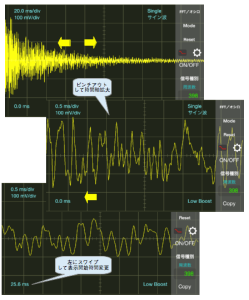
記憶した波形はモードを変更したり、アプリを終了すると消去されますので、必要に応じてCopyボタンを押して画面のキャプチャを撮ってください。
(2)FFTアナライザ
入力された信号の周波数スペクトラムを解析することができます。
これがFFTアナライザの画面です。

画面左上部にピーク周波数とレベルが表示されるので、単一信号を入力した場合は簡易周波数カウンタとしても使用できます。
また、画面左下にTHD(歪み率)を表示します(画面上、一番大きな信号を基準とし、その高調波成分の2乗加算平方根との比率を表示)。
分解能ボタンを押すことで、3種類の周波数分解能を選択することができます。
また画面を上下にスワイプすると10dBステップで感度が変化します。
ピーク保持ボタンを押すと、現在表示している信号の最大値を保持し、赤色線で表示します。
保持結果を消去してやり直したい時は、ピーク保持ボタンを2回押してください。

上図はピーク保持機能とスイープ信号を使用して周波数応答を表示しようとしているものですが、非常に時間がかかります。
冒頭に記載したように、本アプリにはFFT同期スイープモードが搭載されているため、周波数応答をリアルタイムに観察することもできます。
下図がそのFFT同期スイープモードの画像例です。

(3)信号発生器
信号発生器は4種類の信号を発生することができます。
1Hz〜20kHzまでの正弦波、ホワイトノイズ、20Hz〜20KHzまで周波数が変化するリニアスイープとLogスイープの4種類です。
周波数及び、スイープ時間の表示されているエリアをタップするとドラム状のピッカーが表示されるので適切な数値を設定してください。
(logスイープの場合、低い周波数を出力する時間が長いため、スイープ時間を長くすると、iPhoneのスピーカーから音が聞こえるのは、かなり時間が経ってからになります。)
[FFT用に最適化]モードにしておくと、指定周波数をFFT分解能ごとに、FFT解析精度がもっとも高くなる周波数に自動変更します。
THDを精度よく測定したい時に使用してください。
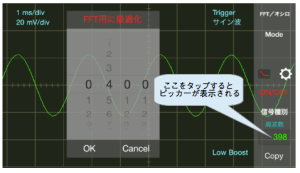
周波数表示の時、000を入力しても無視されますが、スイープ時間表示の時に000を入力した場合はFFT同期スイープモードになります。
FFT同期スイープモードは、FFTの解析単位時間(0.1秒弱)毎に高速に周波数を変化させるモードです。
前述のように、このモードでは周波数特性をリアルタイムに観察することが可能です。
Copyボタンを押すと、すべてのモードで、画面のキャプチャ画像をカメラロールに保存することができます。
(4)カーソル表示(Ver2.2で追加)
オシロスコープモード、FFTモードともにカーソルを表示することができます。
カーソルボタンを1回押すとカーソルが表示され、オレンジ色のAカーソル移動モードになります。
タップしたポイントにカーソルの交点が移動します。カーソルの位置を微調整したい時は画面から指を離さず、スライドさせてください。カーソルボタンをもう一度押すと、黄色のBカーソル移動モードになります。
さらにもう一度カーソルボタンを押すとカーソル表示を終了します。
画面の右下にはA,B両カーソルの交点の座標の値が表示されます。また、AカーソルとBカーソルの差分も表示されます。

(5)背景色変更
メニューの設定ボタン(歯車のアイコン)を押すと、下図のような設定画面が表示されます。
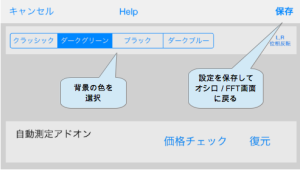
ここでは背景の色を3種類設定することができます。
また、クラッシックを選択すると、立体的なメニューボタンを使用した外観になります。
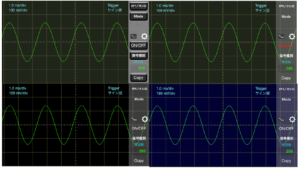
e-scope3-inの信号発生器の出力周波数が高い時に、外部マイク入力に信号が漏れることがあります。
このような場合、L,R位相反転ボタンを押して置くと、L出力とR出力が逆位相となり、信号の漏れ込みを少なくすることができます。
ただし、この機能が働くのはヘッドホンジャックを使用した外部マイク入力モードのみです。
内蔵スピーカーを使用している場合は変化がありません。
補足事項:
- 本アプリの信号処理のサンプリング周波数は44.1KHzです。
- オシロスコープとして使用するにはサンプリング周波数が低いため、高い周波数では波形ひずみが目立ちます。
- FFTの1フレームサンプル数は4096,2048,1024の三種類です(分解能ボタンで切り替えます)
- FFTの窓関数は矩形(フィルター無し)です。
- 本アプリで扱えるのものは、内蔵マイク、内蔵スピーカー及び、ヘッドホン端子出力とヘッドホン端子に接続されたマイクです。
- 「自動測定オプション」を追加購入すると、被測定アンプの出力と入力の差分を表示することができます。
差分を取ることで、iPhone内蔵アンプの周波数特性の影響を軽減した周波数特性の測定が可能です。
アンプの周波数特性をより正確に測定したい場合は購入のご検討をお願いします。 - ヘッドホン端子出力を外部アンプと接続するためには4極ミニプラグ付きケーブルが必要になります。AVケーブルで流用可能なもの(100円ショップCanDoのビデオケーブル等)もありますが、下記注意が必要です。
- 4極ミニプラグの一番下(ケーブル寄り)の端子がマイク端子になりますが、ここがiPhoneケースのGNDとショートしやすいので、絶縁シートを張るなどの工夫が必要です。CanDoのケーブルでは、RCA端子の白がL出力、黄色がR出力、赤がマイク端子になります、このマイク端子の扱いはやや特殊なので、一般の方は絶縁テープを巻くなどをして使用しないようにしてください。
- マイク入力経由ではなく、電気信号として直接iPhoneに入力したいという場合は、この
リンク先を参照
してください。ただし、このような使い方はApple社の想定外のものとなり、使用方法を誤るとiPhone本体にダメージを与える危険性もあります。
このことをご理解の上、参照していただくようお願いします。 - iPhoneヘッドホン出力を外部アンプに接続する際はスピーカー等の破壊を防ぐため、かならず双方のボリュームをしぼっておき、徐々にボリュームを上げるようにしてください。
- アプリ初回起動時に、マイクやカメラロールへのアクセス許可の確認ダイアログが表示されますが、ここで不許可にしてしまうと、アプリが正常に動作しません。
このアクセス許可設定を後から変更するには、iPhoneの標準機能の設定 を使用します。
を使用します。
設定アイコンを押し、次にプライバーボタン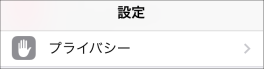 を押します。
を押します。
次に許可を変更したい項目(写真またはマイク)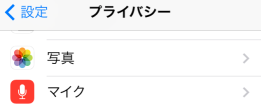 をタップします。
をタップします。
つぎに、e-scope3-3in-1のアイコンを探して、スイッチをオンにします。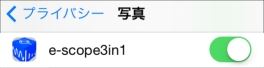
これで、設定完了ですので、e-scope3-in-1に戻って動作を確認してみてください。

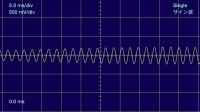
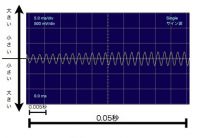
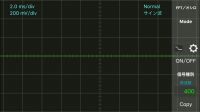


最初の設定時カメラロールへの保存許可しなかったため保存出来ないのですが 後に許可する方法ありますでしょうか